عندما تريد جمع آراء موظفيك أو أعضاء فريقك، فلماذا لا تجرب إجراء استطلاع للرأي في Slack؟ إذا كنت تستخدم Slack للاتصالات بالفعل، فهذا هو المكان المثالي.
على الرغم من أن Slack لا يقدم ميزة الاقتراع الخاصة به، إلا أنه يمكنك استخدام بعض تطبيقات الطرف الثالث. يتيح لك ذلك إعداد استطلاع رأي والاستفادة من الميزات الإضافية التي قد تجدها مفيدة. إليك كيفية إنشاء استطلاع رأي في Slack باستخدام تطبيقين شائعين ومتكاملين الميزات.
ملاحظة: يمكنك استخدام الإرشادات التالية في تطبيق سلاك لسطح المكتب أو على شبكة الإنترنت. بالإضافة إلى الروابط المتوفرة، يمكنك الحصول على التطبيقات من دليل تطبيقات Slack.
إنشاء استطلاع Slack باستخدام استطلاع بسيط
بعد إضافة استطلاع بسيط إلى سلاك ، حدده في قسم التطبيقات بالقائمة اليمنى أو استخدم اختصار Slack.
لرؤية نماذج الاستطلاع، اختر استطلاعات الرأيفي القائمة المنسدلة بالأعلى. يمكنك بعد ذلك اختيار قالب عن طريق تحديد إنشاء هذا الاستطلاعبجواره. يمكنك تخصيص النموذج الذي تختاره أيضًا، بحيث لا تقتصر على خيارات الأسئلة والأجوبة التي يوفرها.
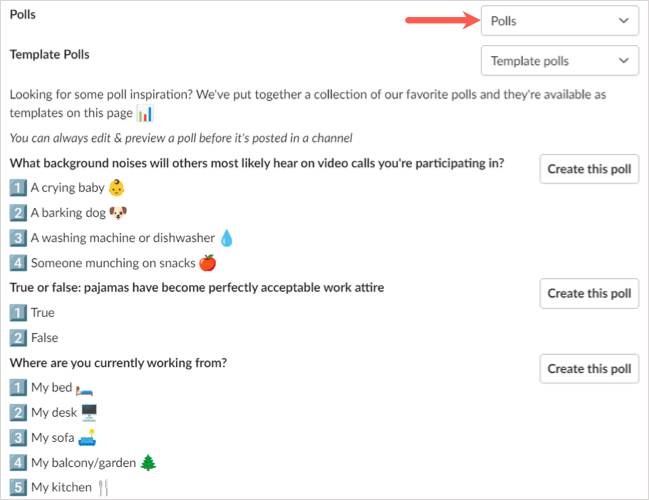
لإنشاء استطلاع من البداية، اختر إنشاء استطلاعفي الجزء العلوي.
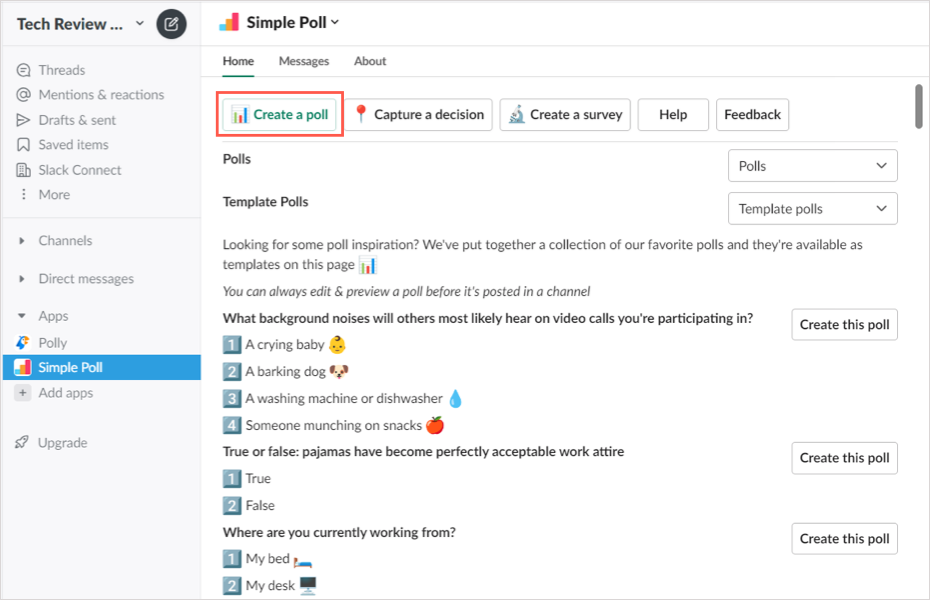
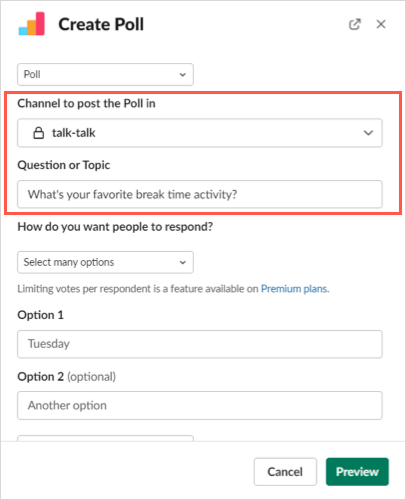
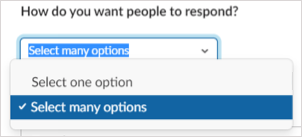
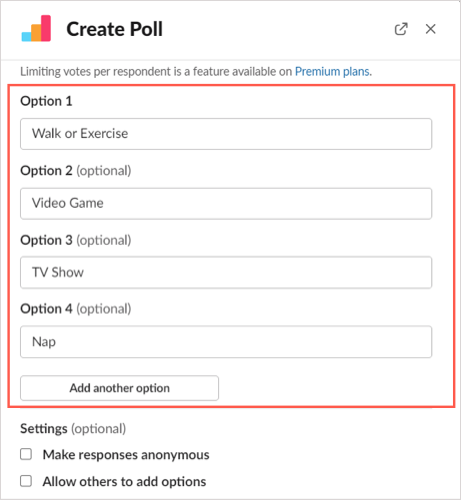
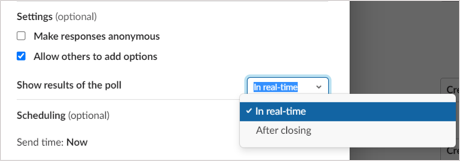
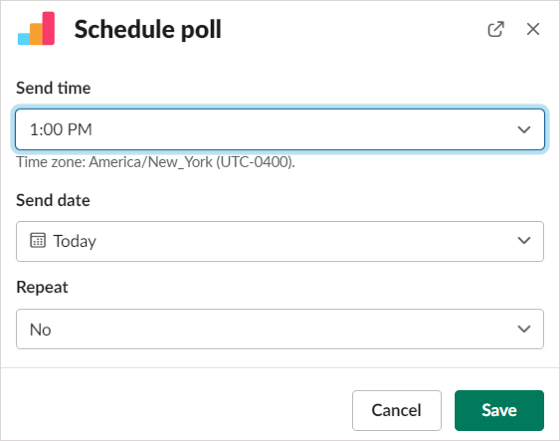
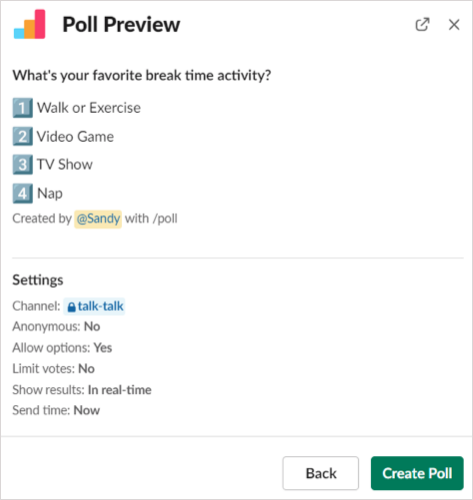
عرض نتائج الاستطلاع الذكي
عند إعداد الاستطلاع، يكون لديك خيار عرض النتائج في الوقت الفعلي أو عند انتهاء الاستطلاع كما هو موضح سابقًا. يمكنك أيضًا تنزيل النتائج بتنسيق ملف CSV إذا كنت تريد حفظها.
النتائج في الوقت الفعلي
لرؤية النتائج على الفور، ما عليك سوى عرض الاستطلاع في القناة التي نشرته فيها. سترى إما اسم (أسماء) المستخدم أسفل الإجابات المختارة أو علامات الاختيار إذا كنت تستخدم استطلاعات الرأي المجهولة.
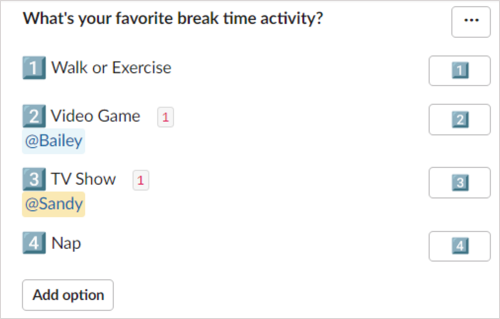
النتائج بعد إغلاق الاستطلاع
لرؤية النتائج بعد إغلاق الاستطلاع، حدد النقاط الثلاثفي الجزء العلوي الأيسر من الاستطلاع ثم اختر إغلاق الاستطلاع.
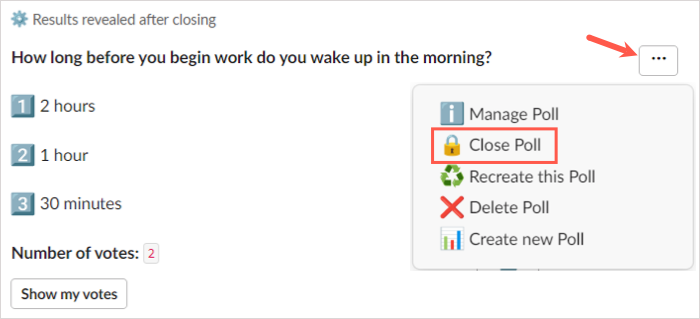
سيُطلب منك تأكيد رغبتك في إغلاق الاستطلاع وعرض النتائج. حدد نعمللمتابعة.
ستشاهد أنت والآخرون في القناة نتائج الاستطلاع نفسه مع أسماء المستخدمين أو علامات الاختيار.
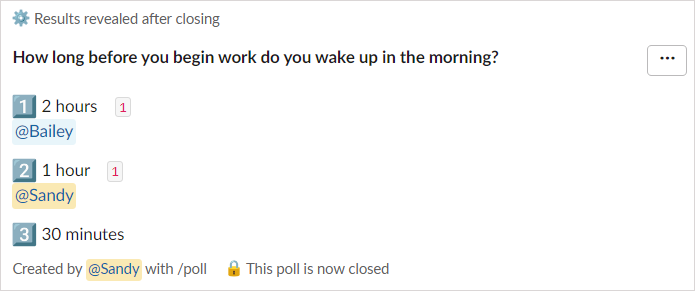
النتائج في ملف
للحصول على ملف CSV لنتائج الاستطلاع، حدد النقاط الثلاثفي الجزء العلوي الأيسر من الاستطلاع ثم اختر إدارة الاستطلاع.
ثم اختر تصدير النتائجفي النافذة المنبثقة.
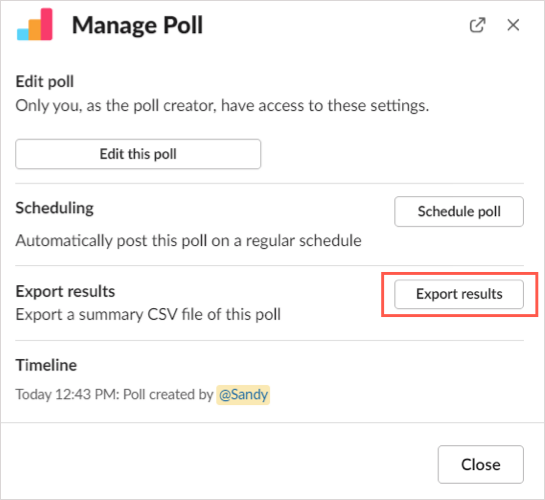
سيتم توجيهك إلى Simple Poll على الويب وسيتم تنزيل النتائج تلقائيًا. توجه إلى مجلد التنزيل الافتراضي في متصفحك للحصول على الملف.
إجراءات الاستطلاع الذكية الإضافية
بالإضافة إلى إنشاء استطلاع رأي وإغلاقه، يمكنك تحرير استطلاع رأي أو إعادة إنشائه أو حذفه. حدد النقاط الثلاثفي الجزء العلوي الأيسر من الاستطلاع لتحديد أحد هذه الإجراءات.
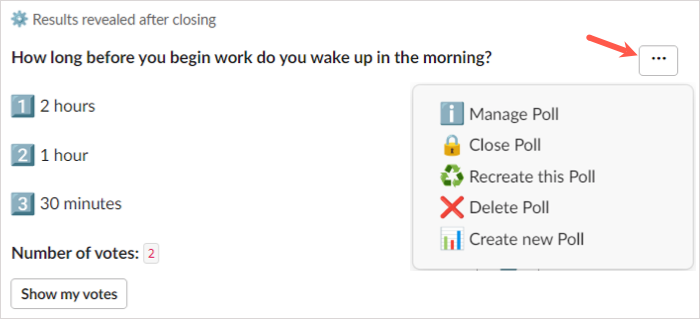
يمكنك أيضًا استخدام لوحة التحكم الذكية للاستطلاع على الويب. لزيارة لوحة المعلومات الخاصة بك، حدد تطبيق Smart Pollفي Slack، وتوجه إلى علامة التبويب حولفي الجزء العلوي الأيسر، واختر الصفحة الرئيسية للتطبيق..
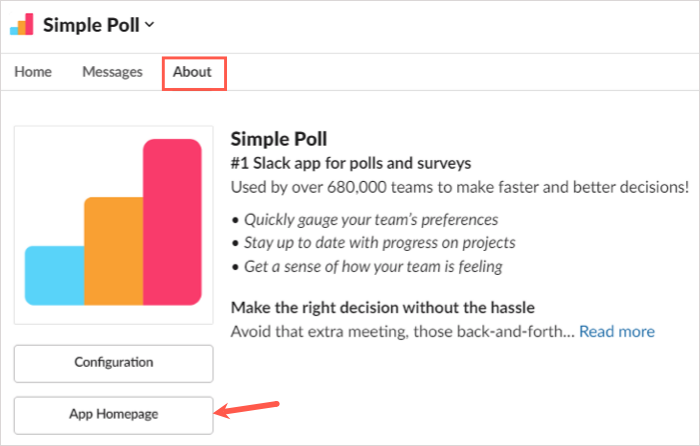
قم بتسجيل الدخول باستخدام الحساب الذي استخدمته لإضافة تطبيق Slack، ثم اعرض خيارات الاستطلاع والاستطلاعات والإعدادات.
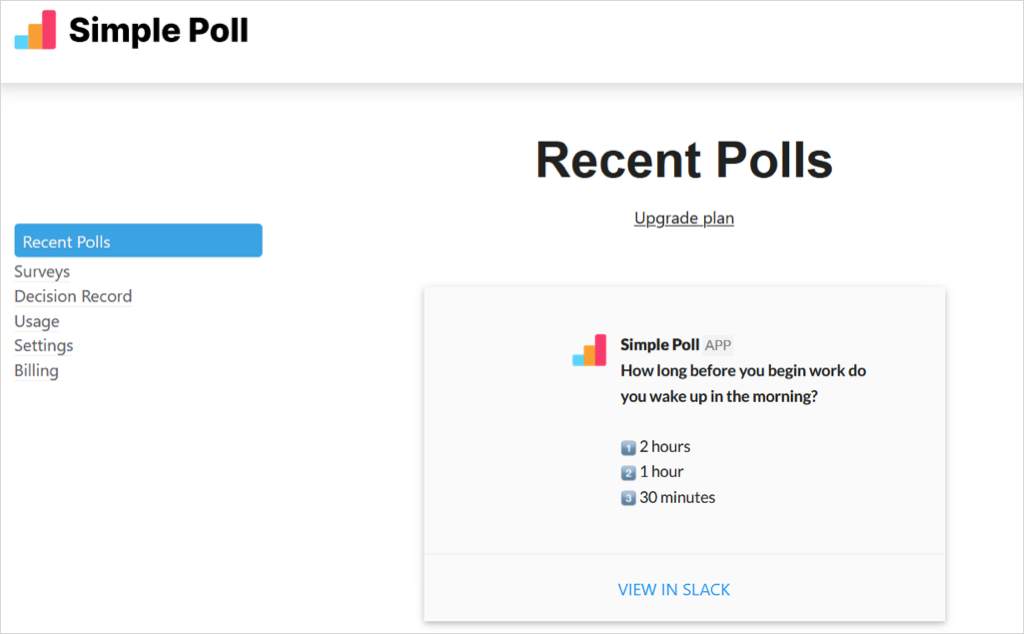
لاحظ أن بعض الميزات غير متوفرة مع خطة Smart Poll المجانية.
إنشاء استطلاع Slack باستخدام Polly
بعد أضف بولي إلى سلاك ، حدده في قسم التطبيقات في القائمة اليمنى أو باستخدام اختصارات سلاك. بالقرب من أعلى الشاشة التالية، اختر إنشاء بولي.
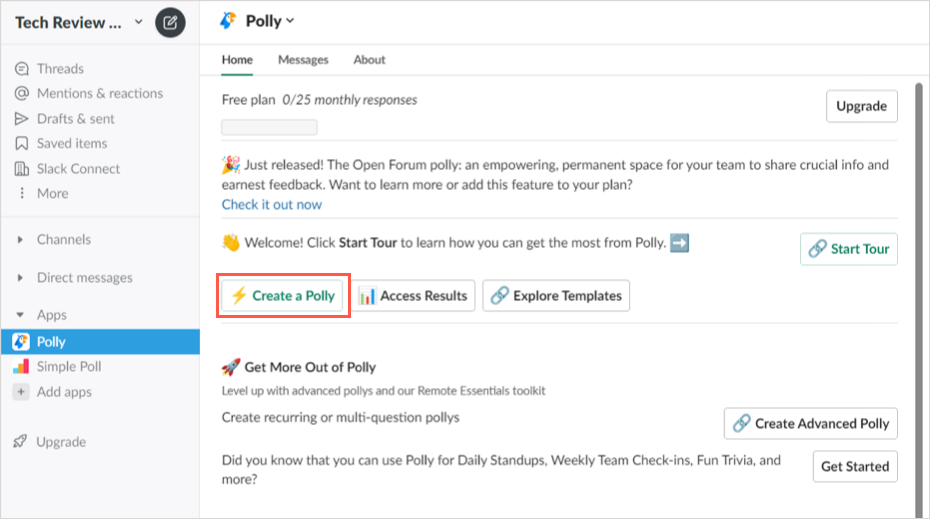
للبدء في الاستطلاع، يمكنك اختيار جمهورك، أو الاطلاع على نماذج الاستطلاع، أو إنشاء استطلاع من البداية.
إذا اخترت جمهورًا، فسترى مطالبة أخرى أو اثنتين بعد ذلك لتضييق نطاق الخيارات. إذا رأيت الاستطلاع الذي تريده، فحدد استخدامعلى اليمين.
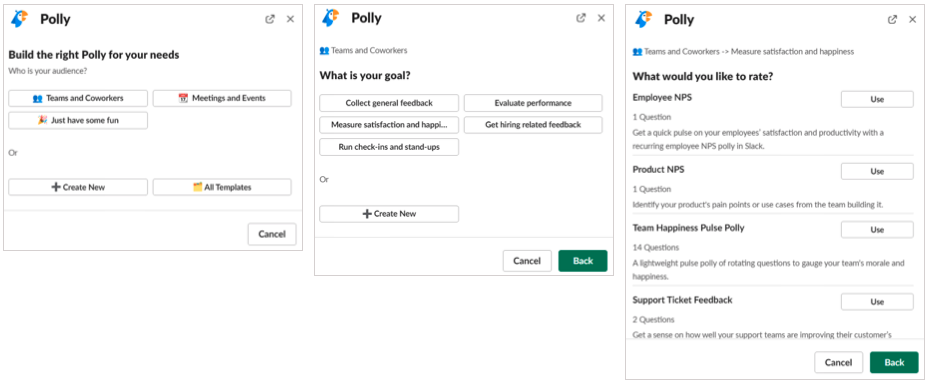
إذا كنت تريد عرض النماذج، فيمكنك بعد ذلك استخدام البحث السريع في الجزء العلوي أو الاطلاع على الخيارات حسب الفئة. عندما تجد القالب الذي تريده، حدد استخدامعلى اليسار.
عند اختيار أحد هذه النماذج التي تستهدف الجمهور أو الفئات، يمكنك بعد ذلك تخصيص خيارات الاستطلاع وإعادة ترتيب الأسئلة إذا كان لديك أكثر من واحد.
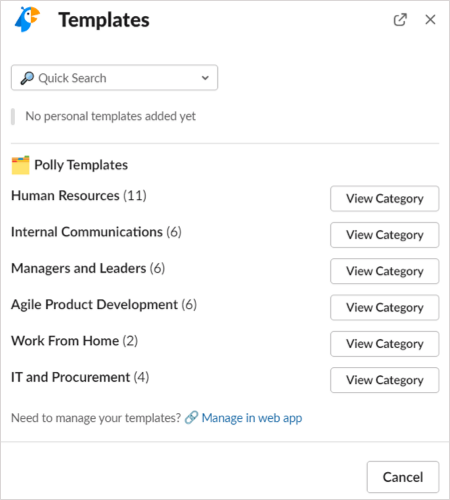
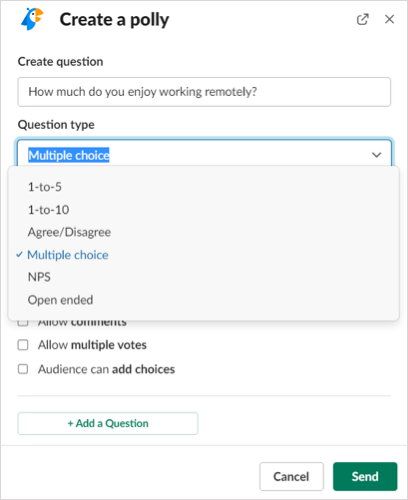
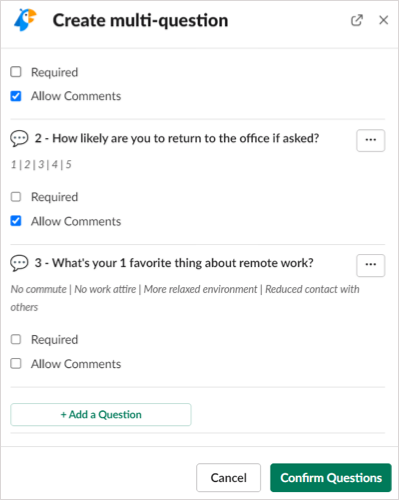
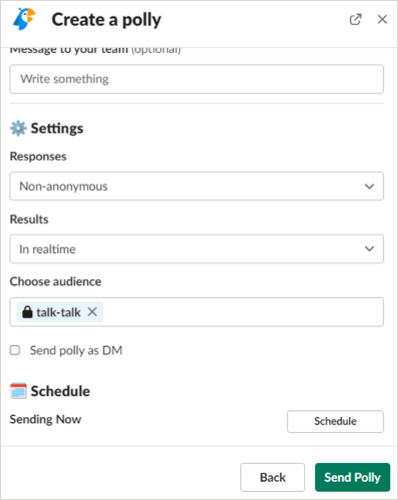
عرض نتائج بولي
اعتمادًا على كيفية إعداد الاستطلاع، يمكنك عرض النتائج في الوقت الفعلي أو عند إغلاق الاستطلاع كما هو موضح أعلاه. يمكنك أيضًا تنزيل ملف CSV يتضمن النتائج إذا قمت بالترقية إلى خطة مدفوعة..
النتائج في الوقت الفعلي
للاطلاع على النتائج فور ظهورها، قم بعرض الاستطلاع في القناة التي نشرتها فيها. سترى إما اسم (أسماء) مستخدم Slack أسفل الإجابات أو مؤشرات أخرى اعتمادًا على نوع السؤال للإجابات المجهولة.
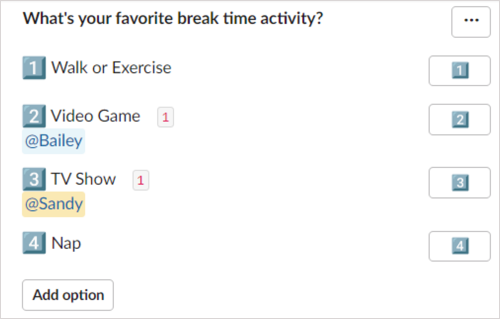
النتائج بعد إغلاق الاستطلاع
لعرض النتائج بعد إغلاق الاستطلاع، يمكنك إما إغلاقه يدويًا أو الانتظار حتى تقوم بولي بذلك خلال أسبوع واحد.
لإغلاق استطلاع بنفسك، حدد النقاط الثلاثفي الجزء العلوي الأيسر واختر الإعدادات. اختر إغلاقوتأكيد.
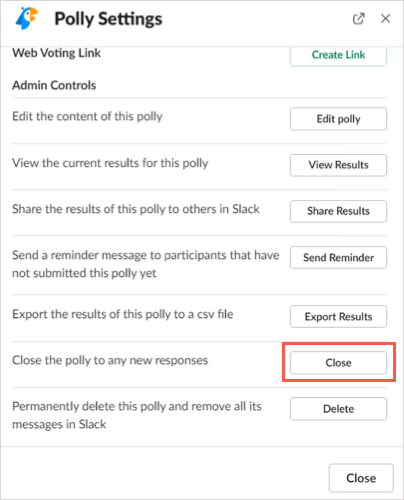
ستشاهد بعد ذلك النتائج في القناة التي تحتوي على الاستطلاع. إذا سمحت لبولي بإغلاق الاستطلاع تلقائيًا، فسترى النتائج تظهر في نفس القناة التي نشرت فيها الاستطلاع بعد إغلاقه.
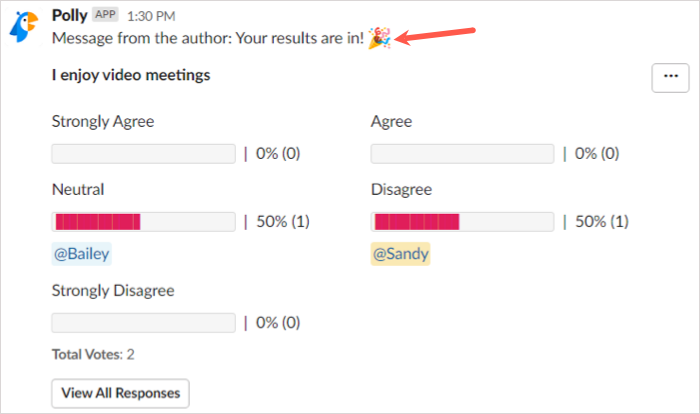
إجراءات بولي إضافية
بالإضافة إلى إنشاء استطلاع رأي وإغلاقه، يمكنك تحرير استطلاع رأي أو إعادة فتحه أو حذفه، تمامًا كما هو الحال مع Smart Poll. حدد النقاط الثلاث في الجزء العلوي الأيسر من الاستطلاع واختر الإعدادات.
ستظهر بعد ذلك أزرار لتحرير الاستطلاع، وإعادة فتح استطلاع مغلق بتاريخ إغلاق جديد، وحذف استطلاع رأي. حدد الإجراء الذي تريده واتبع المطالبات اللاحقة.
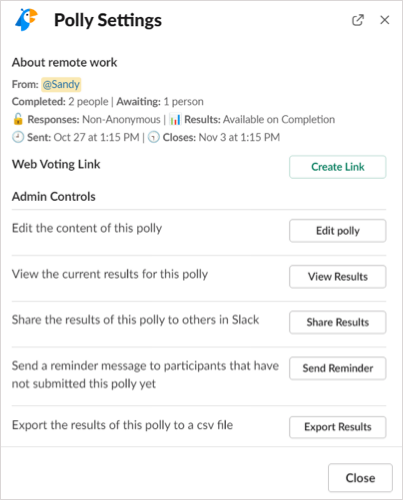
يمكنك أيضًا استخدام Polly على الويب. لزيارة Polly Dashboard، حدد تطبيق Pollyفي Slack، وانتقل إلى علامة التبويب حولفي الجزء العلوي، واختر الصفحة الرئيسية للتطبيق.
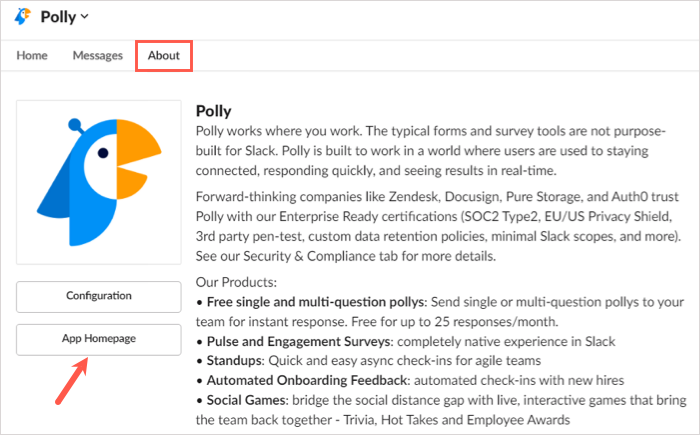
بعد ذلك، سجل الدخول باستخدام الحساب الذي استخدمته في أضف التطبيق إلى سلاك واعرض استطلاعات الرأي والأنشطة والنماذج.
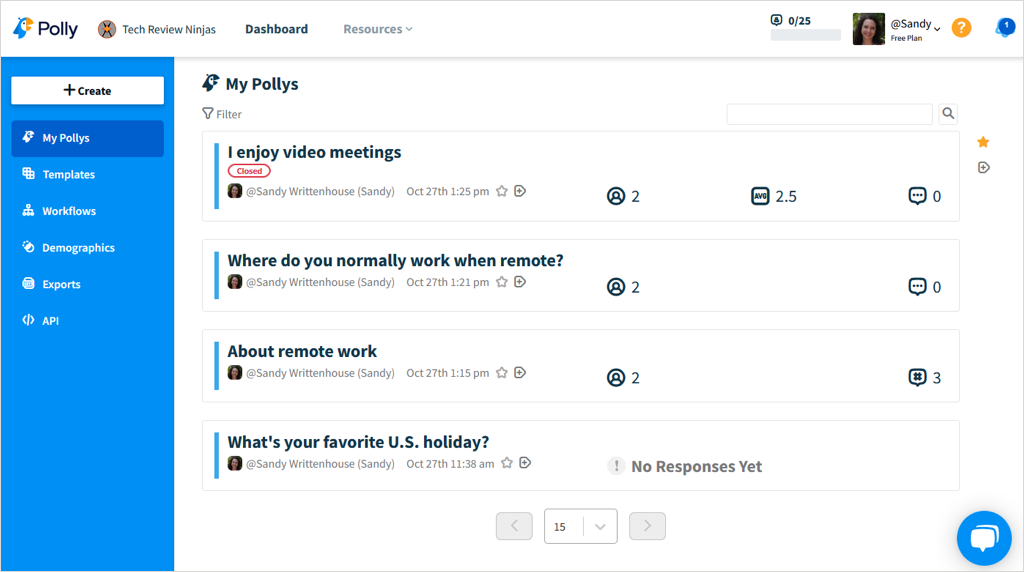
لاحظ أن بعض الوظائف متاحة فقط مع خطط بولي المدفوعة.
إن إنشاء استطلاع رأي في Slack باستخدام هذه التطبيقات ليس أمرًا سهلاً فحسب، بل إنه ممتع في نفس الوقت. سواء كان لديك سؤال جاد متعلق بالعمل أو سؤال ترفيهي ومسلي لرفع الروح المعنوية، يمكنك تجربة أحد هذه التطبيقات.
.